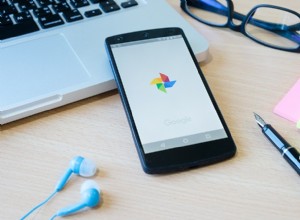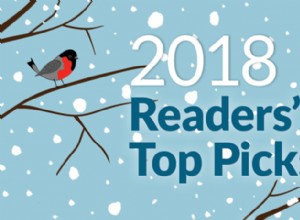كخدمة وسائط عبر الإنترنت (OTT) ، تتيح لك Hulu مشاهدة البث التلفزيوني المباشر دون الحاجة إلى الاشتراك في الكابل أو القمر الصناعي. كما أن لديها مكتبة تضم آلاف الأفلام والبرامج التلفزيونية ، على الرغم من أن عرضها التلفزيوني المباشر قد اجتذب بشكل كبير المستهلكين الذين يبحثون عن طرق بديلة لمشاهدة التلفزيون.
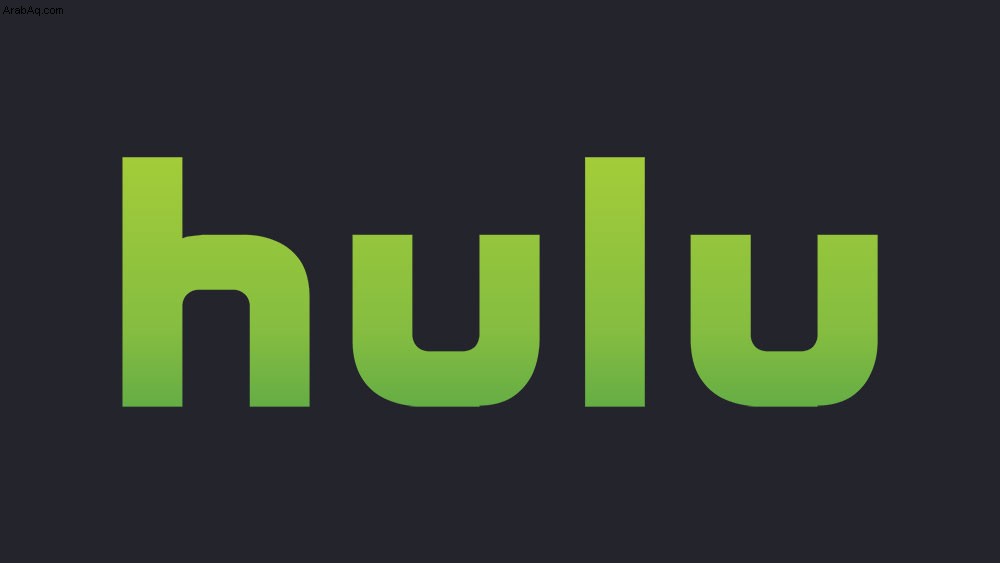
ومع ذلك ، غالبًا ما يشتكي مستهلكو Hulu من ضعف جودة الصورة عند مشاهدة البث التلفزيوني المباشر ، وهو أمر غير متوقع تمامًا. تتكيف خدمات OTT مثل Hulu Live وفقًا لسرعات الإنترنت المتاحة لها. لذلك ، إذا كنت ستحصل على اتصال Hulu Live باتصال إنترنت أقل من الأمثل ، فمن المحتمل أن تتأثر جودة الصورة.
أكثر إصدارات Hulu المباشرة شيوعًا
من أكثر المشكلات شيوعًا التي يواجهها مستخدمو Hulu Live هي أن قناة تلفزيونية معينة ستتجمد في منتصف البرنامج ، أو يتم تخزينها مؤقتًا لبعض الوقت قبل استئناف البث. كما ذكرنا سابقًا ، غالبًا ما تحدث هذه المشكلات بسبب أخطاء الاتصال.
تقر Hulu نفسها بأن بعض هذه المشكلات قد تحدث. بمجرد أن نتأكد من أن اتصالنا بالإنترنت ليس مشكلة ، سنجرب بعض الإصلاحات الأخرى التي أوصى بها صانعو التطبيق.
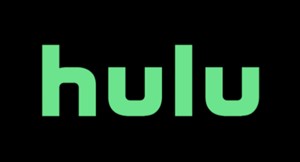
كيفية التحقق من سرعة الإنترنت
من السهل التحقق من سرعة اتصالك بالإنترنت. توصي Hulu بالحصول على سرعات تنزيل لا تقل عن 8.0 ميغابت في الثانية لمشاهدة البث التلفزيوني المباشر على نظامها الأساسي ، بينما تزيد هذه السرعة إلى 16.0 ميغابت في الثانية إذا كنت تريد دفق المحتوى بدقة 4K.
هناك عدد غير قليل من الموارد عبر الإنترنت للتحقق من سرعة الإنترنت لديك. إذا كنت تستخدم سطح مكتب ، فإن Speedtest من Ookla هو مورد مجاني رائع لمعرفة ما إذا كانت سرعة الإنترنت لديك بالمستوى المطلوب.
إذا كنت تستخدم جهاز Android ، فيمكنك تنزيل Speedtest من متجر Google Play. كما أنه متوفر على App Store لأجهزة iOS.
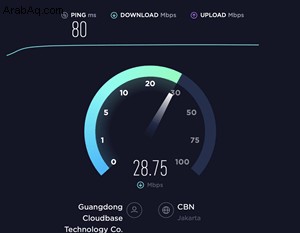
تشخيصات أخرى
بمجرد التأكد من أن اتصالك بالإنترنت ليس هو المشكلة ، فلنلقِ نظرة على بعض المشكلات الأخرى التي قد تواجهها. إذا كان تطبيق Hulu Live متجمدًا أو فشل في التخزين المؤقت ، فإن أول ما يجب عليك فعله هو إعادة تشغيل التطبيق.
للقيام بذلك ، اخرج من Hulu وجميع التطبيقات الأخرى التي تعمل في الخلفية. إذا أمكن ، أعد تشغيل جهازك أيضًا ثم حاول فتح Hulu مرة أخرى. من المحتمل أن يؤدي هذا الإجراء البسيط إلى حل مشكلتك ، أو أنك ستحتاج إلى إجراء دورة طاقة.
أداء دورة الطاقة
لأداء دورة الطاقة ، أغلق تطبيق Hulu ، والجهاز الذي يعمل عليه ، وحتى المودم أو جهاز التوجيه الذي تستخدمه للاتصال بالإنترنت. امنح هذه الأجهزة بضع دقائق ، وخاصة جهاز التوجيه أو المودم ، وحاول إعادة تشغيل Hulu على جهازك مرة أخرى.
في معظم السيناريوهات ، تؤدي دورة الطاقة الحيلة. في حالة استمرار عدم عمل تطبيق Hulu Live بالشكل المتوقع ، فقد تكون هناك مشكلات أخرى.
التحقق من تحديثات التطبيق والنظام
هناك احتمال كبير بأنك ربما تكون قد أخفقت في تحديث تطبيقك. أو أن نظامك لم يتم تحديثه لبعض الوقت. إذا لم تكن متأكدًا من تحديثات التطبيق ، نوصيك بمراجعة موقع Hulu الرسمي على الويب. انقر هنا ، ثم تحقق من تحديثات Hulu حسب الجهاز الذي تستخدمه.
غالبًا ما يواجه مستخدمو Roku هذه المشكلة أيضًا. لذلك نوصيهم بفحص جميع التحديثات بدقة.
تحقق أيضًا من تحديثات النظام أثناء تواجدك فيه. في بعض الأحيان ، لن تعمل التطبيقات على النحو الأمثل إذا كان برنامج التشغيل لديك قديمًا.
مسح ذاكرة التخزين المؤقت والبيانات
في بعض الأحيان ، قد يؤدي ملء ذاكرة التخزين المؤقت والبيانات إلى إعاقة قدرة التطبيقات على العمل بشكل صحيح. يجب عليك مسح ذاكرة التخزين المؤقت والبيانات بشكل روتيني. في حالة عدم قيامك بذلك لبعض الوقت ، لا يمكننا أن نوصي به أكثر.
لتنظيف ذاكرة التخزين المؤقت والبيانات الخاصة بـ Hulu ، قم بتشغيل جهازك وانتقل إلى الإعدادات. ثم انتقل إلى التطبيقات وحدد تطبيق Hulu. إما داخل لوحة تطبيق Hulu أو ضمن فئة فرعية أخرى تسمى التخزين ، ستجد خيارات مسح ذاكرة التخزين المؤقت و مسح البيانات .
بالنسبة لأجهزة Apple ، لا توجد طريقة لمسح ذاكرة التخزين المؤقت والبيانات مباشرة. ستحتاج أولاً إلى إلغاء تثبيت تطبيق Hulu من جهاز Apple الخاص بك ثم إعادة تثبيته.
إذا كنت تستخدم متصفح ويب لـ Hulu ، فامسح ذاكرة التخزين المؤقت والبيانات ضمن خيار الإعدادات لمتصفح الإنترنت.
استمتع بـ Hulu!
نأمل أن تساعدك هذه المقالة في تحديد المشكلة في تطبيق Hulu الخاص بك. أخبرنا إذا كنت قادرًا على تشخيص المشكلة وحلها.
مشاهدة بنهم سعيدة!